ກະວີ:
Christy White
ວັນທີຂອງການສ້າງ:
8 ເດືອນພຶດສະພາ 2021
ວັນທີປັບປຸງ:
25 ມິຖຸນາ 2024
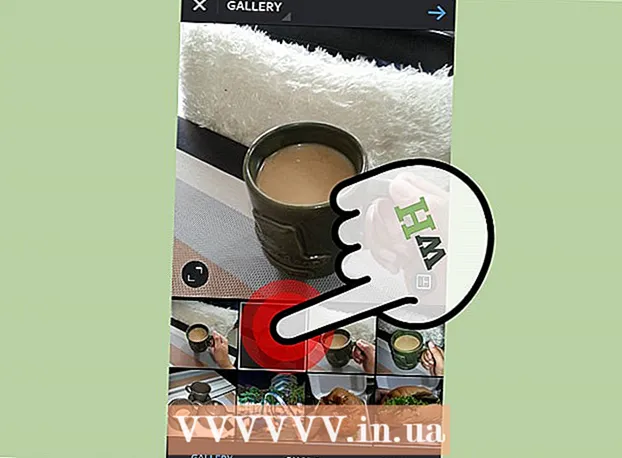
ເນື້ອຫາ
Instagram ແມ່ນ ໜຶ່ງ ໃນເຄືອຂ່າຍສັງຄົມນິຍົມທີ່ສຸດໃນໂລກ, ທຸກໆໂພດທີ່ທ່ານໂພສແມ່ນຮູບທີ່ທ່ານຖ່າຍ. ທ່ານສາມາດໃຊ້ກ້ອງໂທລະສັບຂອງທ່ານຖ່າຍຮູບແລະອັບໂຫລດໄດ້ທັນທີ, ຫຼືທ່ານສາມາດອັບຮູບທີ່ທ່ານຖ່າຍໄວ້ໃນເມື່ອກ່ອນທີ່ທ່ານພຽງແຕ່ຢາກແບ່ງປັນກັບຜູ້ຕິດຕາມ Instagram ຂອງທ່ານ. ເມື່ອທ່ານໃສ່ຮູບໃນ Instagram ທ່ານມີຕົວເລືອກທຸກປະເພດກ່ຽວກັບການດັດແກ້ແລະການກັ່ນຕອງ. ວິທີນີ້ທ່ານສາມາດປັບຮູບໃຫ້ຖືກກັບຄວາມມັກຂອງທ່ານກ່ອນທີ່ທ່ານຈະລົງຮູບ.
ເພື່ອກ້າວ
ວິທີທີ່ 1 ຂອງ 2: ລົງຮູບ
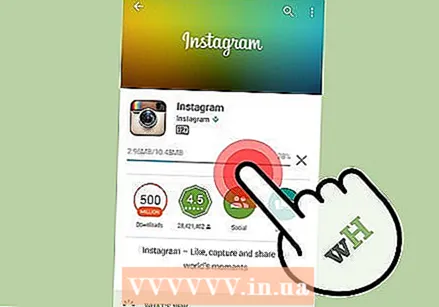 ດາວໂຫລດແລະຕິດຕັ້ງແອັບ Instagram Instagram. ພຽງແຕ່ມີແອັບທີ່ທ່ານສາມາດໂພດຮູບລົງໃນ Instagram; ທ່ານບໍ່ສາມາດໃຊ້ເວບໄຊທ໌ Instagram ສຳ ລັບສິ່ງນີ້.
ດາວໂຫລດແລະຕິດຕັ້ງແອັບ Instagram Instagram. ພຽງແຕ່ມີແອັບທີ່ທ່ານສາມາດໂພດຮູບລົງໃນ Instagram; ທ່ານບໍ່ສາມາດໃຊ້ເວບໄຊທ໌ Instagram ສຳ ລັບສິ່ງນີ້.  ສ້າງບັນຊີຫລືເຂົ້າສູ່ລະບົບດ້ວຍບັນຊີ Facebook ຂອງທ່ານ. ຖ້າທ່ານມີແອັບ Facebook Facebook ຢູ່ໃນໂທລະສັບຂອງທ່ານແລ້ວ, ທ່ານສາມາດເຂົ້າສູ່ລະບົບ Instagram ດ້ວຍບັນຊີ Facebook ຂອງທ່ານໄດ້ງ່າຍ.
ສ້າງບັນຊີຫລືເຂົ້າສູ່ລະບົບດ້ວຍບັນຊີ Facebook ຂອງທ່ານ. ຖ້າທ່ານມີແອັບ Facebook Facebook ຢູ່ໃນໂທລະສັບຂອງທ່ານແລ້ວ, ທ່ານສາມາດເຂົ້າສູ່ລະບົບ Instagram ດ້ວຍບັນຊີ Facebook ຂອງທ່ານໄດ້ງ່າຍ. - ຖ້າທ່ານບໍ່ມີເຟສບຸກຫລືທ່ານບໍ່ຕ້ອງການໃຊ້ບັນຊີ Facebook ຂອງທ່ານ, ທ່ານຕ້ອງສ້າງບັນຊີກັບທີ່ຢູ່ອີເມວ.
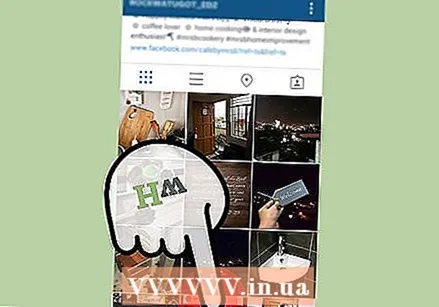 ແຕະປຸ່ມກ້ອງຢູ່ທາງລຸ່ມຂອງແອັບ Instagram Instagram. ນີ້ສາມາດພົບເຫັນຢູ່ທາງລຸ່ມຂອງປ່ອງຢ້ຽມ, ຢູ່ເຄິ່ງກາງຂອງແຖວຂອງຮູບສັນຍາລັກ. ນີ້ຈະເປີດຕົວກ້ອງຖ່າຍຮູບ Instagram.
ແຕະປຸ່ມກ້ອງຢູ່ທາງລຸ່ມຂອງແອັບ Instagram Instagram. ນີ້ສາມາດພົບເຫັນຢູ່ທາງລຸ່ມຂອງປ່ອງຢ້ຽມ, ຢູ່ເຄິ່ງກາງຂອງແຖວຂອງຮູບສັນຍາລັກ. ນີ້ຈະເປີດຕົວກ້ອງຖ່າຍຮູບ Instagram. 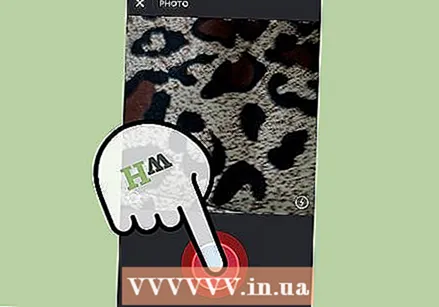 ຖ່າຍຮູບຫລືເລືອກຮູບຈາກຫໍວາງສະແດງເທິງໂທລະສັບຂອງທ່ານ. ໂພສໃນ Instagram ສະເຫມີປະກອບດ້ວຍຮູບຖ່າຍ. ແຕະປຸ່ມສີຟ້າໃຫຍ່ເພື່ອຖ່າຍຮູບຫລືແຕະປຸ່ມວາງສະແດງຮູບເພື່ອເລືອກຮູບທີ່ມີຢູ່. ທ່ານຍັງສາມາດກົດປຸ່ມວິດີໂອເພື່ອສ້າງຮູບເງົາ 15 ວິນາທີ.
ຖ່າຍຮູບຫລືເລືອກຮູບຈາກຫໍວາງສະແດງເທິງໂທລະສັບຂອງທ່ານ. ໂພສໃນ Instagram ສະເຫມີປະກອບດ້ວຍຮູບຖ່າຍ. ແຕະປຸ່ມສີຟ້າໃຫຍ່ເພື່ອຖ່າຍຮູບຫລືແຕະປຸ່ມວາງສະແດງຮູບເພື່ອເລືອກຮູບທີ່ມີຢູ່. ທ່ານຍັງສາມາດກົດປຸ່ມວິດີໂອເພື່ອສ້າງຮູບເງົາ 15 ວິນາທີ. - ແຕະປຸ່ມດ້ານເທິງປຸ່ມກ້ອງເພື່ອປ່ຽນລະຫວ່າງກ້ອງ ໜ້າ ແລະກ້ອງຫລັງ.
 ແກ້ໄຂຮູບພາບຂອງທ່ານ. ຫລັງຈາກຖ່າຍຮູບຫລືເລືອກຮູບໃດ ໜຶ່ງ, ທ່ານສາມາດແກ້ໄຂກ່ອນການຖ່າຍຮູບ. ແຕະທີ່ "→" ເມື່ອທ່ານເຮັດການແກ້ໄຂແລ້ວ. ມີຫຼາຍປະເພດຂອງການປະຕິບັດງານທີ່ທ່ານສາມາດເຮັດໄດ້:
ແກ້ໄຂຮູບພາບຂອງທ່ານ. ຫລັງຈາກຖ່າຍຮູບຫລືເລືອກຮູບໃດ ໜຶ່ງ, ທ່ານສາມາດແກ້ໄຂກ່ອນການຖ່າຍຮູບ. ແຕະທີ່ "→" ເມື່ອທ່ານເຮັດການແກ້ໄຂແລ້ວ. ມີຫຼາຍປະເພດຂອງການປະຕິບັດງານທີ່ທ່ານສາມາດເຮັດໄດ້: - ເລືອກຕົວກອງຈາກລາຍຊື່. ຄຸນລັກສະນະທີ່ ສຳ ຄັນຂອງ Instagram ແມ່ນການ ນຳ ໃຊ້ຕົວກອງ. ປັດຊ້າຍແລະຂວາເພື່ອເບິ່ງຕົວກອງທີ່ແຕກຕ່າງກັນ. ບາງຕົວກອງບໍ່ມີຢູ່ໃນໂທລະສັບບາງ.
- ແຕະປຸ່ມ "ແດດ" ເພື່ອປັບການ ສຳ ຜັດ. ນີ້ສາມາດເຮັດໃຫ້ຮູບພາບອ່ອນລົງຫລືເຮັດໃຫ້ສົດໃສ, ເຊິ່ງເຮັດວຽກໄດ້ດີ ສຳ ລັບພູມສັນຖານ. ຄຸນລັກສະນະນີ້ບໍ່ມີຢູ່ໃນ Instagram ລຸ້ນເກົ່າ.
- ແຕະປຸ່ມ "wrench" ເພື່ອເບິ່ງຕົວເລືອກອື່ນ. ທ່ານສາມາດປັບຄວາມສະຫວ່າງຫລືຄວາມຄົມຊັດຢູ່ບ່ອນນີ້, ທ່ານສາມາດຕັ້ງຮູບສະຫຼຽງຫຼືທ່ານສາມາດເພີ່ມກອບໄດ້.
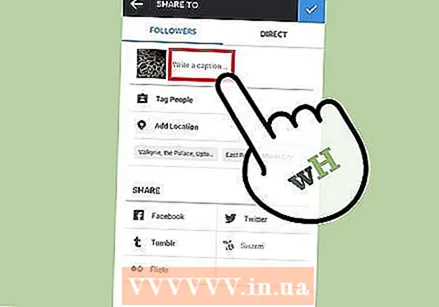 ເພີ່ມ ຄຳ ອະທິບາຍ. ຄຳ ບັນຍາຍແມ່ນບໍ່ ຈຳ ເປັນ, ແຕ່ ຄຳ ບັນຍາຍທີ່ດີຈະສ້າງຄວາມສົນໃຈໃຫ້ກັບຮູບຂອງທ່ານຫຼາຍຂື້ນ. ຫົວຂໍ້ທີ່ດີແມ່ນສັ້ນແລະເຖິງຈຸດ. ມັນຕ້ອງວາງຮູບພາບໃນສະພາບການທີ່ແນ່ນອນ, ຫຼືປະກອບມັນໃນບາງທາງ.
ເພີ່ມ ຄຳ ອະທິບາຍ. ຄຳ ບັນຍາຍແມ່ນບໍ່ ຈຳ ເປັນ, ແຕ່ ຄຳ ບັນຍາຍທີ່ດີຈະສ້າງຄວາມສົນໃຈໃຫ້ກັບຮູບຂອງທ່ານຫຼາຍຂື້ນ. ຫົວຂໍ້ທີ່ດີແມ່ນສັ້ນແລະເຖິງຈຸດ. ມັນຕ້ອງວາງຮູບພາບໃນສະພາບການທີ່ແນ່ນອນ, ຫຼືປະກອບມັນໃນບາງທາງ.  ເພີ່ມ hashtags. hashtag ແມ່ນຄຸນສົມບັດ ສຳ ຄັນອີກອັນ ໜຶ່ງ ຂອງ Instagram. ປ້າຍຊື່ເຫຼົ່ານີ້ຈັດປະເພດຮູບພາບຂອງທ່ານ, ເຮັດໃຫ້ຄົນອື່ນສາມາດຊອກຫາຮູບພາບຂອງທ່ານໄດ້ງ່າຍເມື່ອພວກເຂົາຄົ້ນຫາພາຍໃນຫົວຂໍ້ໃດ ໜຶ່ງ. Hashtags ແມ່ນ ຄຳ ດຽວ, ຫຼືປະໂຫຍກທີ່ໃສ່ກັນເປັນ ໜຶ່ງ ຄຳ.
ເພີ່ມ hashtags. hashtag ແມ່ນຄຸນສົມບັດ ສຳ ຄັນອີກອັນ ໜຶ່ງ ຂອງ Instagram. ປ້າຍຊື່ເຫຼົ່ານີ້ຈັດປະເພດຮູບພາບຂອງທ່ານ, ເຮັດໃຫ້ຄົນອື່ນສາມາດຊອກຫາຮູບພາບຂອງທ່ານໄດ້ງ່າຍເມື່ອພວກເຂົາຄົ້ນຫາພາຍໃນຫົວຂໍ້ໃດ ໜຶ່ງ. Hashtags ແມ່ນ ຄຳ ດຽວ, ຫຼືປະໂຫຍກທີ່ໃສ່ກັນເປັນ ໜຶ່ງ ຄຳ. - Hashtags ຖືກເພີ່ມໃສ່ຫົວຂໍ້ຮູບພາບແລະຖືກ ໝາຍ ໂດຍ #. ຕົວຢ່າງ: ຖ້າທ່ານໂພສຮູບທີ່ກ່ຽວຂ້ອງກັບ wikiHow, ທ່ານສາມາດໃຊ້ hashtag #wikihow ເພີ່ມໃສ່ຫົວຂໍ້ຂອງທ່ານ.
 ເລືອກເຄືອຂ່າຍທາງສັງຄົມອື່ນໆເພື່ອໂພດຂໍ້ຄວາມລົງ. ທ່ານສາມາດແບ່ງປັນໃຫ້ Facebook, Twitter, Tumblr ແລະອື່ນໆຈາກແອັບ Instagram. ຫຼັງຈາກທີ່ທ່ານໄດ້ຕື່ມຂໍ້ມູນໃສ່ໃນຫົວຂໍ້, ທ່ານສາມາດເລືອກເຄືອຂ່າຍອື່ນທີ່ທ່ານຕ້ອງການແບ່ງປັນຮູບພາບ. ຖ້າທ່ານຍັງບໍ່ໄດ້ເຂົ້າສູ່ລະບົບເຄືອຂ່າຍທີ່ກ່ຽວຂ້ອງ, ທ່ານຕ້ອງເຂົ້າສູ່ລະບົບດຽວນີ້.
ເລືອກເຄືອຂ່າຍທາງສັງຄົມອື່ນໆເພື່ອໂພດຂໍ້ຄວາມລົງ. ທ່ານສາມາດແບ່ງປັນໃຫ້ Facebook, Twitter, Tumblr ແລະອື່ນໆຈາກແອັບ Instagram. ຫຼັງຈາກທີ່ທ່ານໄດ້ຕື່ມຂໍ້ມູນໃສ່ໃນຫົວຂໍ້, ທ່ານສາມາດເລືອກເຄືອຂ່າຍອື່ນທີ່ທ່ານຕ້ອງການແບ່ງປັນຮູບພາບ. ຖ້າທ່ານຍັງບໍ່ໄດ້ເຂົ້າສູ່ລະບົບເຄືອຂ່າຍທີ່ກ່ຽວຂ້ອງ, ທ່ານຕ້ອງເຂົ້າສູ່ລະບົບດຽວນີ້.  Tag ຄົນໃນຮູບ. ຖ້າທ່ານຕ້ອງການ, ທ່ານສາມາດໃສ່ຊື່ຜູ້ທີ່ທ່ານຮູ້ຈັກກັບຊື່ຜູ້ໃຊ້ຂອງພວກເຂົາໃນ Instagram. ແຕະຄົນທີ່ທ່ານຕ້ອງການໃສ່ແລະຫຼັງຈາກນັ້ນຄົ້ນຫາຊື່ຜູ້ໃຊ້ຂອງພວກເຂົາ. ພວກເຂົາອາດຈະຕ້ອງໄດ້ອະນຸຍາດກ່ອນທີ່ປ້າຍຈະສາມາດເຫັນໄດ້.
Tag ຄົນໃນຮູບ. ຖ້າທ່ານຕ້ອງການ, ທ່ານສາມາດໃສ່ຊື່ຜູ້ທີ່ທ່ານຮູ້ຈັກກັບຊື່ຜູ້ໃຊ້ຂອງພວກເຂົາໃນ Instagram. ແຕະຄົນທີ່ທ່ານຕ້ອງການໃສ່ແລະຫຼັງຈາກນັ້ນຄົ້ນຫາຊື່ຜູ້ໃຊ້ຂອງພວກເຂົາ. ພວກເຂົາອາດຈະຕ້ອງໄດ້ອະນຸຍາດກ່ອນທີ່ປ້າຍຈະສາມາດເຫັນໄດ້. 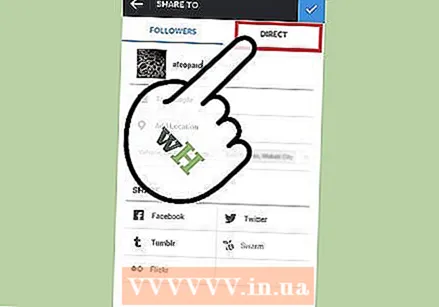 ສົ່ງຂໍ້ຄວາມໂດຍກົງ. ໂດຍປົກກະຕິທຸກຢ່າງທີ່ທ່ານໂພດລົງແມ່ນສາທາລະນະແລະຜູ້ຕິດຕາມຂອງທ່ານທຸກຄົນສາມາດເບິ່ງເຫັນໄດ້. ແຕ່ທ່ານຍັງສາມາດເລືອກທີ່ຈະສົ່ງຂໍ້ຄວາມສ່ວນຕົວໃຫ້ຜູ້ໃດຜູ້ ໜຶ່ງ ໂດຍການແຕະແທັບ "ໂດຍກົງ" ຢູ່ເທິງສຸດຂອງ ໜ້າ ຈໍ "ແບ່ງປັນ". ຈາກນັ້ນທ່ານສາມາດໃສ່ຊື່ຜູ້ໃຊ້ຂອງຄົນທີ່ທ່ານຕ້ອງການແບ່ງປັນບົດຄວາມຂອງທ່ານ.
ສົ່ງຂໍ້ຄວາມໂດຍກົງ. ໂດຍປົກກະຕິທຸກຢ່າງທີ່ທ່ານໂພດລົງແມ່ນສາທາລະນະແລະຜູ້ຕິດຕາມຂອງທ່ານທຸກຄົນສາມາດເບິ່ງເຫັນໄດ້. ແຕ່ທ່ານຍັງສາມາດເລືອກທີ່ຈະສົ່ງຂໍ້ຄວາມສ່ວນຕົວໃຫ້ຜູ້ໃດຜູ້ ໜຶ່ງ ໂດຍການແຕະແທັບ "ໂດຍກົງ" ຢູ່ເທິງສຸດຂອງ ໜ້າ ຈໍ "ແບ່ງປັນ". ຈາກນັ້ນທ່ານສາມາດໃສ່ຊື່ຜູ້ໃຊ້ຂອງຄົນທີ່ທ່ານຕ້ອງການແບ່ງປັນບົດຄວາມຂອງທ່ານ.  ເມື່ອທ່ານພໍໃຈກັບຂໍ້ຄວາມຂອງທ່ານ, ແຕະປຸ່ມ "✓". ດຽວນີ້ຜູ້ຕິດຕາມທຸກຄົນສາມາດເຫັນໂພດຂອງທ່ານໄດ້.
ເມື່ອທ່ານພໍໃຈກັບຂໍ້ຄວາມຂອງທ່ານ, ແຕະປຸ່ມ "✓". ດຽວນີ້ຜູ້ຕິດຕາມທຸກຄົນສາມາດເຫັນໂພດຂອງທ່ານໄດ້. - ທ່ານຍັງສາມາດປັບຫົວຂໍ້ຫຼັງຈາກໂພດຖ້າທ່ານຕ້ອງການ.
ວິທີທີ່ 2 ຂອງ 2: ອັບໂຫລດຮູບເກົ່າ
 ສຳ ເນົາຮູບທີ່ທ່ານຕ້ອງການອັບລົງໃນອຸປະກອນມືຖືຂອງທ່ານ. ເນື່ອງຈາກວ່າ Instagram ຖືກອອກແບບມາເພື່ອໃຊ້ໃນອຸປະກອນມືຖື, ທ່ານຄວນໃສ່ຮູບໃດກໍ່ຕາມທີ່ທ່ານຕ້ອງການອັບລົງໃນອຸປະກອນມືຖືຂອງທ່ານກ່ອນທີ່ທ່ານຈະເລີ່ມຕົ້ນ. ຈາກນັ້ນທ່ານສາມາດອັບໂຫລດຮູບພາບໃດ ໜຶ່ງ ທີ່ເກັບໄວ້ໃນຄວາມຊົງ ຈຳ ຂອງອຸປະກອນຂອງທ່ານໃສ່ Instagram.
ສຳ ເນົາຮູບທີ່ທ່ານຕ້ອງການອັບລົງໃນອຸປະກອນມືຖືຂອງທ່ານ. ເນື່ອງຈາກວ່າ Instagram ຖືກອອກແບບມາເພື່ອໃຊ້ໃນອຸປະກອນມືຖື, ທ່ານຄວນໃສ່ຮູບໃດກໍ່ຕາມທີ່ທ່ານຕ້ອງການອັບລົງໃນອຸປະກອນມືຖືຂອງທ່ານກ່ອນທີ່ທ່ານຈະເລີ່ມຕົ້ນ. ຈາກນັ້ນທ່ານສາມາດອັບໂຫລດຮູບພາບໃດ ໜຶ່ງ ທີ່ເກັບໄວ້ໃນຄວາມຊົງ ຈຳ ຂອງອຸປະກອນຂອງທ່ານໃສ່ Instagram. - ທ່ານສາມາດອັບໂຫລດພຽງແຕ່ ໜຶ່ງ ຮູບໃນແຕ່ລະຄັ້ງ.
 ດາວໂຫລດແລະຕິດຕັ້ງແອັບ Instagram Instagram ໃນໂທລະສັບສະຫຼາດຫລືແທັບເລັດຂອງທ່ານ. ທ່ານສາມາດດາວໂຫລດແອັບ for ໄດ້ໂດຍບໍ່ເສຍຄ່າຈາກ iTunes App Store, Google Play Store ຫຼື Windows Phone Store.
ດາວໂຫລດແລະຕິດຕັ້ງແອັບ Instagram Instagram ໃນໂທລະສັບສະຫຼາດຫລືແທັບເລັດຂອງທ່ານ. ທ່ານສາມາດດາວໂຫລດແອັບ for ໄດ້ໂດຍບໍ່ເສຍຄ່າຈາກ iTunes App Store, Google Play Store ຫຼື Windows Phone Store.  ເປີດແອັບ Instagram Instagram ໃນອຸປະກອນມືຖືຂອງທ່ານ. ໃຫ້ແນ່ໃຈວ່າທ່ານໄດ້ລົງຊື່ເຂົ້າໃຊ້ບັນຊີບ່ອນທີ່ທ່ານຕ້ອງການອັບໂຫລດຮູບ.
ເປີດແອັບ Instagram Instagram ໃນອຸປະກອນມືຖືຂອງທ່ານ. ໃຫ້ແນ່ໃຈວ່າທ່ານໄດ້ລົງຊື່ເຂົ້າໃຊ້ບັນຊີບ່ອນທີ່ທ່ານຕ້ອງການອັບໂຫລດຮູບ. - ທ່ານສາມາດສ້າງບັນຊີ Instagram ໄດ້ໂດຍບໍ່ເສຍຄ່າຫລືເຂົ້າສູ່ລະບົບດ້ວຍບັນຊີ Facebook ຂອງທ່ານ.
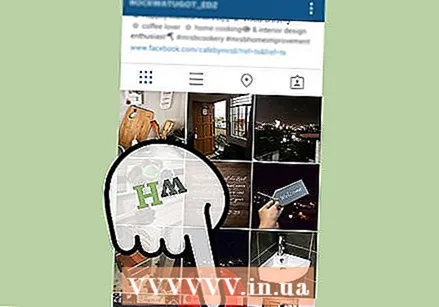 ແຕະແຖບ Camera. ນີ້ສາມາດພົບເຫັນຢູ່ທາງລຸ່ມຂອງປ່ອງຢ້ຽມ, ຢູ່ເຄິ່ງກາງຂອງແຖວຂອງຮູບສັນຍາລັກ. ນີ້ຈະເປີດຕົວກ້ອງຖ່າຍຮູບ Instagram.
ແຕະແຖບ Camera. ນີ້ສາມາດພົບເຫັນຢູ່ທາງລຸ່ມຂອງປ່ອງຢ້ຽມ, ຢູ່ເຄິ່ງກາງຂອງແຖວຂອງຮູບສັນຍາລັກ. ນີ້ຈະເປີດຕົວກ້ອງຖ່າຍຮູບ Instagram.  ແຕະທີ່ "ແຖບຮູບພາບຢູ່ດ້ານລຸ່ມຂອງ ໜ້າ ຈໍ.
ແຕະທີ່ "ແຖບຮູບພາບຢູ່ດ້ານລຸ່ມຂອງ ໜ້າ ຈໍ. ເລືອກຮູບພາບທີ່ທ່ານຕ້ອງການອັບໂຫລດ. ຢູ່ທາງລຸ່ມຂອງປ່ອງຢ້ຽມທ່ານຈະເຫັນການເລືອກຮູບພາບທີ່ຜ່ານມາໃຫ້ທ່ານເລືອກ. ເມື່ອທ່ານໄດ້ພົບຮູບທີ່ທ່ານຕ້ອງການເພີ່ມເຂົ້າໃນ Instagram, ແຕະມັນເພື່ອເລືອກມັນ. ໃນປັດຈຸບັນຮູບພາບຈະປາກົດຢູ່ໃນປ່ອງຢ້ຽມຕົ້ນຕໍ.
ເລືອກຮູບພາບທີ່ທ່ານຕ້ອງການອັບໂຫລດ. ຢູ່ທາງລຸ່ມຂອງປ່ອງຢ້ຽມທ່ານຈະເຫັນການເລືອກຮູບພາບທີ່ຜ່ານມາໃຫ້ທ່ານເລືອກ. ເມື່ອທ່ານໄດ້ພົບຮູບທີ່ທ່ານຕ້ອງການເພີ່ມເຂົ້າໃນ Instagram, ແຕະມັນເພື່ອເລືອກມັນ. ໃນປັດຈຸບັນຮູບພາບຈະປາກົດຢູ່ໃນປ່ອງຢ້ຽມຕົ້ນຕໍ. - ແຕະທີ່ປຸ່ມ "ວາງສະແດງຮູບ" ຢູ່ເທິງສຸດຂອງ ໜ້າ ຈໍເພື່ອເລືອກສະຖານທີ່ອື່ນໃນອຸປະກອນຂອງທ່ານເພື່ອຄົ້ນຫາຮູບພາບ.
 ປັບຮູບ. ເມື່ອທ່ານເລືອກຮູບຖ່າຍເປັນຄັ້ງ ທຳ ອິດ, ທ່ານຈະໄດ້ຮັບທາງເລືອກໃນການປູກພືດຕາມທີ່ທ່ານຕ້ອງການ. ຖ້າທ່ານບໍ່ຕ້ອງການເຮັດສິ່ງນີ້, ຢ່າເລືອກຫຍັງແລະແຕະຖັດໄປຢູ່ເທິງສຸດຂອງ ໜ້າ ຈໍ.
ປັບຮູບ. ເມື່ອທ່ານເລືອກຮູບຖ່າຍເປັນຄັ້ງ ທຳ ອິດ, ທ່ານຈະໄດ້ຮັບທາງເລືອກໃນການປູກພືດຕາມທີ່ທ່ານຕ້ອງການ. ຖ້າທ່ານບໍ່ຕ້ອງການເຮັດສິ່ງນີ້, ຢ່າເລືອກຫຍັງແລະແຕະຖັດໄປຢູ່ເທິງສຸດຂອງ ໜ້າ ຈໍ. - ຮູບພາບຕ່າງໆຈະຖືກອັບໂຫລດເປັນຮູບສີ່ຫຼ່ຽມມົນ, ສະນັ້ນໃຫ້ແນ່ໃຈວ່າສິ່ງທີ່ທ່ານຕ້ອງການສະແດງແມ່ນຢູ່ເຄິ່ງກາງ.
- ທ່ານໄດ້ເຮັດແລ້ວກັບການແກ້ໄຂບໍ? ຫຼັງຈາກນັ້ນມັນກໍ່ເປັນໄປໄດ້ທີ່ຈະເພີ່ມຜົນກະທົບໃສ່ຮູບພາບ. ແຕະຖັດໄປເພື່ອ ດຳ ເນີນການຕໍ່ໄປ.
 ເພີ່ມຂໍ້ມູນກ່ຽວກັບຮູບຖ່າຍ. ຫຼັງຈາກ ນຳ ໃຊ້ຜົນກະທົບ, ທ່ານສາມາດເພີ່ມຂໍ້ມູນກ່ຽວກັບຮູບຖ່າຍກ່ອນທີ່ຈະແບ່ງປັນມັນ. ທ່ານສາມາດເພີ່ມຫົວຂໍ້, ໃສ່ tag ຜູ້ໃຊ້ Instagram ອື່ນໆແລະແບ່ງປັນຮູບພາບຜ່ານທາງບໍລິການອື່ນໆເຊັ່ນ Facebook, Twitter ແລະ Tumblr.
ເພີ່ມຂໍ້ມູນກ່ຽວກັບຮູບຖ່າຍ. ຫຼັງຈາກ ນຳ ໃຊ້ຜົນກະທົບ, ທ່ານສາມາດເພີ່ມຂໍ້ມູນກ່ຽວກັບຮູບຖ່າຍກ່ອນທີ່ຈະແບ່ງປັນມັນ. ທ່ານສາມາດເພີ່ມຫົວຂໍ້, ໃສ່ tag ຜູ້ໃຊ້ Instagram ອື່ນໆແລະແບ່ງປັນຮູບພາບຜ່ານທາງບໍລິການອື່ນໆເຊັ່ນ Facebook, Twitter ແລະ Tumblr.  ແບ່ງປັນຮູບພາບ. ເມື່ອທ່ານເຮັດ ສຳ ເລັດແລ້ວ, ແຕະທີ່ປຸ່ມ share. ທ່ານສາມາດແບ່ງປັນຮູບກັບຜູ້ຊົມໃຊ້ຄົນອື່ນໄດ້ທັນທີໂດຍການເລືອກ Direct. ໃນທຸກໆກໍລະນີອື່ນໆພວກເຂົາຈະຖືກແບ່ງປັນກັບຜູ້ຕິດຕາມຂອງທ່ານ.
ແບ່ງປັນຮູບພາບ. ເມື່ອທ່ານເຮັດ ສຳ ເລັດແລ້ວ, ແຕະທີ່ປຸ່ມ share. ທ່ານສາມາດແບ່ງປັນຮູບກັບຜູ້ຊົມໃຊ້ຄົນອື່ນໄດ້ທັນທີໂດຍການເລືອກ Direct. ໃນທຸກໆກໍລະນີອື່ນໆພວກເຂົາຈະຖືກແບ່ງປັນກັບຜູ້ຕິດຕາມຂອງທ່ານ.  ເຮັດເລື້ມຄືນ ສຳ ລັບຮູບພາບອື່ນໆ. ຖ້າ ຈຳ ເປັນ, ໃຫ້ເຮັດຂັ້ນຕອນຂ້າງເທິງນີ້ ສຳ ລັບຮູບພາບອື່ນໆທີ່ທ່ານຕ້ອງການອັບໂຫລດ.
ເຮັດເລື້ມຄືນ ສຳ ລັບຮູບພາບອື່ນໆ. ຖ້າ ຈຳ ເປັນ, ໃຫ້ເຮັດຂັ້ນຕອນຂ້າງເທິງນີ້ ສຳ ລັບຮູບພາບອື່ນໆທີ່ທ່ານຕ້ອງການອັບໂຫລດ.



